Photoshop���Ƴ�Ψ�����^���������������ͼƬ
Sener

<ͼ16>
10������ɫ��ƽ�����ͼ�㣬����Ӱ���м�����е���������������ͼ17��18��ȷ���������ɰ棬Ч����ͼ19����һ������ղ���������ɫ��

<ͼ17>

<ͼ18>

<ͼ19>
11����Ctrl + J �ѵ�ǰɫ��ƽ�����ͼ�㸴��һ�㣬���������ɰ��Ѳ����ȸ�Ϊ��30%��Ч������ͼ��

<ͼ20>
12���½�һ��ͼ�㣬����ĸ��“D”��ǰ��������ɫ�ָ���Ĭ�ϵĺڰף�Ȼ��ѡ��˵����˾� > ��Ⱦ > �Ʋʣ�ȷ����ѻ��ģʽ��Ϊ“��ɫ”����סAlt������ͼ���ɰ棬����߰�ɫ���ʰ���ͼѡ������Ϳ��һ�㡣

<ͼ21>
13������ɫ��ƽ�����ͼ�㣬����Ӱ���м�����߹���е���������������ͼ22 - 24��ȷ���������ɰ棬Ч����ͼ25����һ�����Ʋʲ�������ůɫ��

<ͼ22>
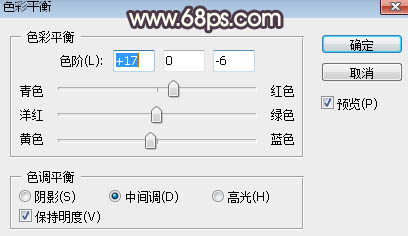
<ͼ23>
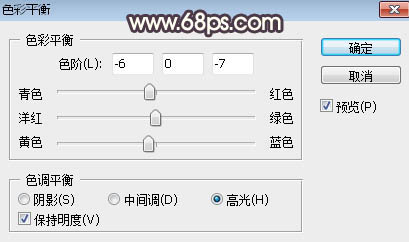
<ͼ24>

<ͼ25>
14���½�һ��ͼ�㣬����Բѡ��������ͼ��ʾ��ѡ������45�����غ���䰵��ɫ��#4F4454��ȡ��ѡ����ѻ��ģʽ��Ϊ“���”��Ч������ͼ��

<ͼ26>
